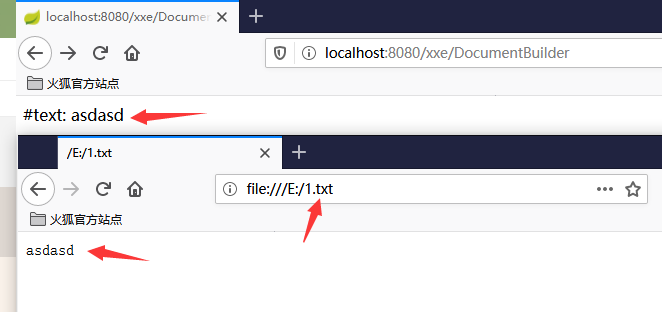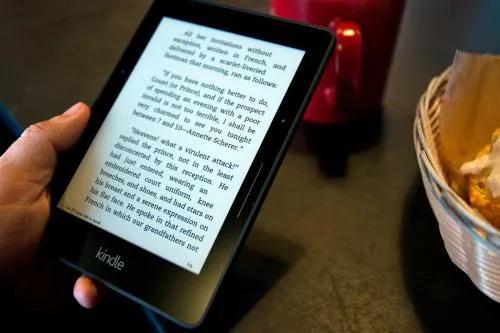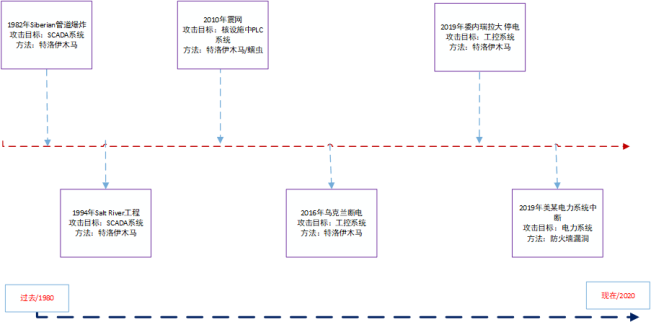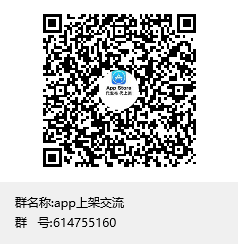linuxжңҚеҠЎеҷЁдёҠдј е№¶й…ҚзҪ®jdkе’Ңtomcatзҡ„ж•ҷзЁӢиҜҰи§Ј
еҮҶеӨҮе·ҘдҪң
1.ејҖеҗҜиҷҡжӢҹжңә
2. gitе·Ҙе…·
rootиҙҰеҸ·зҷ»йҷҶ
дҪҝз”ЁrootиҙҰеҸ·зҷ»йҷҶ
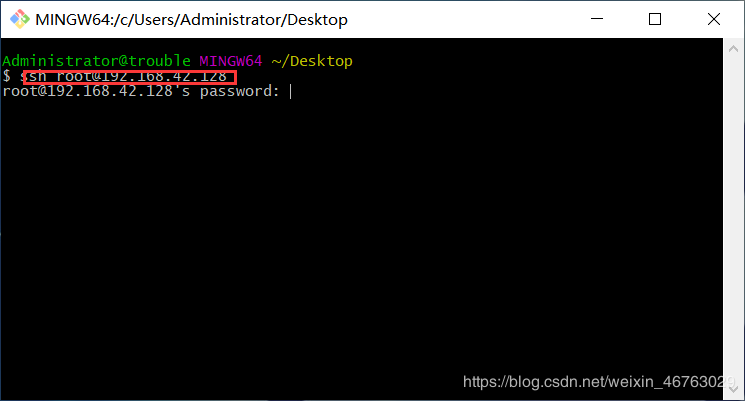
зҷ»йҷҶеҗҺпјҡдҪҝз”Ёlinuxе‘Ҫд»Өпјҡ
cd /opt/ жү“ејҖoptзӣ®еҪ•
mkdir app еңЁoptдёӢеҲӣе»әappзӣ®еҪ•пјҲеҺӢзј©еҢ…и§ЈеҺӢеҲ°иҝҷе„ҝпјү
mkdir softwareеңЁoptдёӢеҲӣе»әsoftwareзӣ®еҪ•(дёҠдј зҡ„еҺӢзј©еҢ…ж”ҫеңЁиҝҷе„ҝ)
mkdir war еңЁoptдёӢеҲӣе»әwar зӣ®еҪ•(дёҠдј зҡ„йЎ№зӣ®ж”ҫеңЁиҝҷе„ҝ)
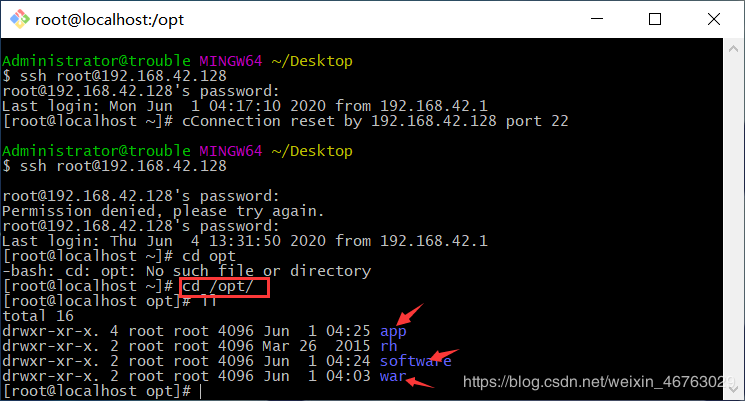
е…ій—ӯlinuxйҳІзҒ«еўҷ
йҳІзҒ«еўҷзӣёе…іи®ҫзҪ®
жҹҘзңӢйҳІзҒ«еўҷзҠ¶жҖҒ
В service iptables status
е…ій—ӯйҳІзҒ«еўҷзҠ¶жҖҒ
service iptables stop
жҹҘзңӢйҳІзҒ«еўҷиҮӘзҠ¶жҖҒ 2-5йғҪжҳҜonиҜҙжҳҺејҖжңәиҮӘеҗҜеҠЁзҠ¶жҖҒ
chkconfig iptables –list
е…ій—ӯйҳІзҒ«еўҷејҖжңәиҮӘеҗҜеҠЁ
chkconfig iptables off
2-5йғҪжҳҜoffиҜҙжҳҺе…ій—ӯжҲҗеҠҹ
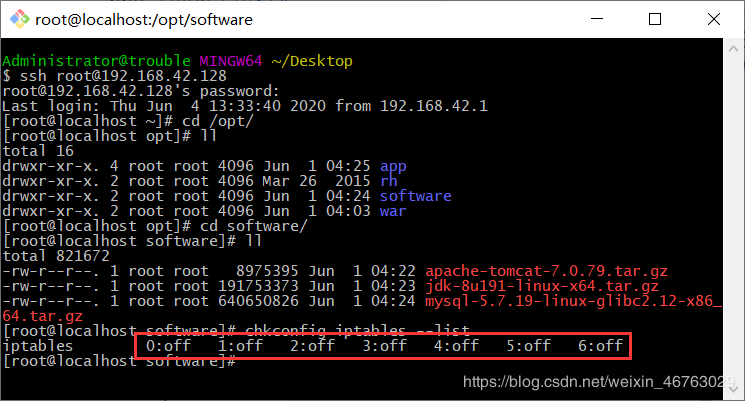
жң¬ең°еҺӢзј©еҢ…дёҠдј
еңЁжң¬ең°зЈҒзӣҳдҪҚзҪ®еҸій”® git bash here
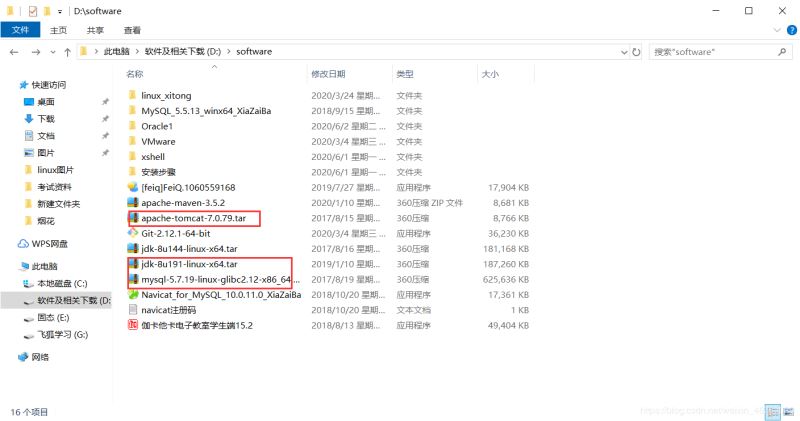
дҪҝз”ЁеҰӮдёӢе‘Ҫд»ӨдёҠдј еҺӢзј©еҢ…еҲ°linuxжңҚеҠЎеҷЁдёҠпјҡ
|
1 2 |
|
жү“ејҖsoftwareзӣ®еҪ• llе‘Ҫд»ӨжҹҘзңӢжҳҜеҗҰдёҠдј жҲҗеҠҹ
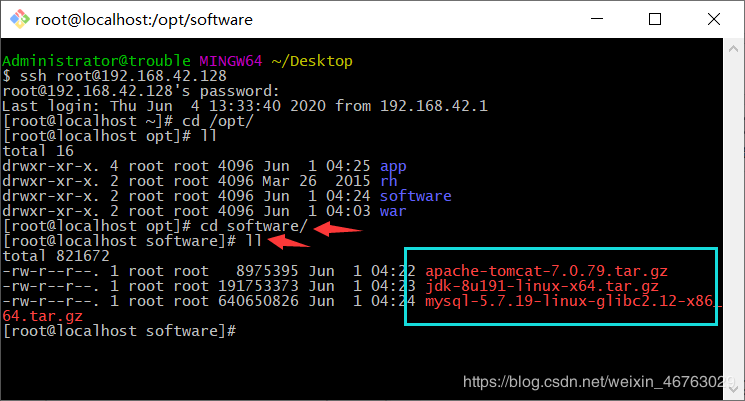
и§ЈеҺӢеҲ°appзӣ®еҪ•дёӢ
linuxе‘Ҫд»ӨеҰӮдёӢпјҡ
|
1 2 |
|
еҸҜcd/opt/app жү“ејҖappзӣ®еҪ•жҹҘзңӢжҳҜеҗҰи§ЈеҺӢжҲҗеҠҹ
й…ҚзҪ® jdk зҺҜеўғеҸҳйҮҸ
жү“ејҖetc/зӣ®еҪ•дёӢprofileж–Ү件
vim /etc/profile
i иҝӣе…Ҙзј–иҫ‘зҠ¶жҖҒ
|
1 2 3 4 5 |
|
esc йҖҖеҮәзј–иҫ‘пјҢshift + : wq дҝқеӯҳйҖҖеҮәгҖӮ
source /etc/profile дҪҝзҺҜеўғеҸҳйҮҸй…ҚзҪ®з”ҹж•ҲгҖӮ
жЈҖжҹҘjdkжҳҜеҗҰй…ҚзҪ®жҲҗеҠҹ
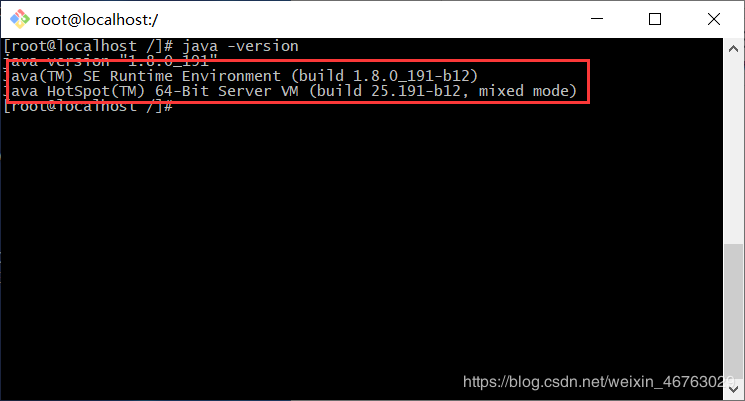
жҖ»з»“
еҲ°жӯӨиҝҷзҜҮе…ідәҺlinuxдёҠдј е№¶й…ҚзҪ®jdkе’Ңtomcatзҡ„ж–Үз« е°ұд»Ӣз»ҚеҲ°иҝҷдәҶ,жӣҙеӨҡзӣёе…іlinux jdk tomcatй…ҚзҪ®еҶ…е®№иҜ·жҗңзҙўи„ҡжң¬д№Ӣ家д»ҘеүҚзҡ„ж–Үз« жҲ–继з»ӯжөҸи§ҲдёӢйқўзҡ„зӣёе…іж–Үз« еёҢжңӣеӨ§е®¶д»ҘеҗҺеӨҡеӨҡж”ҜжҢҒдё»жңәеҗ§пјҒ
- и·ЁеўғжөҒйҮҸд»Ӣз»ҚпјҢжҲҳз•ҘеҗҲдҪңж–№ејҸдёҖи§Ҳ
- зҪ‘з»ңи§Ҷеҗ¬и®ёеҸҜиҜҒпјҢзӣ®еүҚе·ІдёҚиғҪжҺҲжқғеҗҲдҪңпјҢеҸӘиғҪйҖҡиҝҮиҒ”еҗҲиҝҗиҗҘж–№ејҸеҗҲдҪң
- дә’иҒ”зҪ‘и§Ҷеҗ¬иЎҢдёҡ=й«ҳеҚұиЎҢдёҡпјҲзҪ‘з»ңи§Ҷеҗ¬и®ёеҸҜиҜҒжҳҜж ҮеҮҶпјү
- зӯүзә§дҝқжҠӨгҖҒйЈҺйҷ©иҜ„дј°е’Ңе®үе…ЁжөӢиҜ„дёүиҖ…й—ҙзҡ„еҢәеҲ«дёҺиҒ”зі»
- зӯүдҝқ 2.0 дёЁ 2021 еҝ…йЎ»дәҶи§Јзҡ„ 40 дёӘй—®йўҳ
- дёҖзҜҮж–Үз« иҜ»жҮӮJavaд»Јз Ғе®Ўи®Ўд№ӢXXE
- з”өеӯҗд№ҰKindleиў«зҲҶеҮә3дёӘж–°жјҸжҙһпјҢй»‘е®ўеҸҜзһ¬й—ҙжё…з©әз”ЁжҲ·дҪҷйўқ
- JDK7u21еҸҚеәҸеҲ—еҢ–й“ҫеҲ©з”ЁеҲҶжһҗ